Nastavení položek pro tisk fotografií pomocí ovládacího panelu
Pro tisk fotografií uložených na paměťové kartě můžete určit nastavení velikosti papíru, typu média, opravy fotografie apod.
Obrazovka Nastavení tisku
Postup zobrazení obrazovky nastavení tisku se liší v závislosti na nabídce tisku.
-
Na obrazovce Vybrat tisk fotografií (Select photo print) nebo Prezentace (Slide show):
Výběrem možnosti Nastavení (Settings) se zobrazí následující obrazovka.
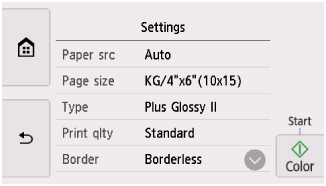
-
Na obrazovce Tisk s oříznutím (Trimming print):
Před tiskem se zobrazí následující obrazovka.
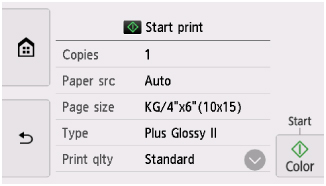
Položky nastavení
Svislým cvrnknutím zobrazte položky nastavení a výběrem položky nastavení zobrazte nastavení. Výběrem upravte nastavení.
 Poznámka
Poznámka
-
V závislosti na nabídce tisku nelze vybrat některé položky nastavení. Tato část popisuje položky nastavení v nabídce Vybrat tisk fotografií (Select photo print).
Položky nastavení, které nelze vybrat, jsou zobrazeny šedě nebo nejsou zobrazeny vůbec.
-
Některé položky nastavení nelze vybrat společně s jinými položkami nastavení nebo nabídkami tisku. Pokud nelze vybranou kombinaci nastavení použít, na dotykové obrazovce se zobrazí možnost
 a Detaily chyby (Error details). V takovém případě zprávu potvrďte výběrem možnosti
a Detaily chyby (Error details). V takovém případě zprávu potvrďte výběrem možnosti  v levé horní části dotykové obrazovky a upravte nastavení.
v levé horní části dotykové obrazovky a upravte nastavení. -
Nastavení velikosti stránky, typu média apod. zůstanou zachována i po výběru jiné nabídky tisku nebo vypnutí tiskárny.
Můžete nastavit následující položky.
-
Zdroj pap (Paper src)
Vyberte zdroj papíru (Zadní přihrádka (Rear tray)/Kazeta (Cassette)/Automaticky (Auto)), ve kterém je vložen papír.
 Poznámka
Poznámka-
Pokud vyberete možnost Automaticky (Auto), papír bude podáván ze zdroje papíru, který obsahuje papír shodný s nastavením vloženého papíru (velikost stránky a typ média).
-
-
Velikost stránky (Page size)
Vyberte velikost vloženého papíru.
-
Typ (Type) (Typ média)
Vyberte typ vloženého média.
-
Kval.tisku (Print qlty) (Kvalita tisku)
Podle fotografie vyberte kvalitu tisku.
-
Okraj (Border) (Tisk s ohraničením nebo bez ohraničení)
Vyberte tisk s ohraničením nebo bez ohraničení.
-
Opr.foto. (Photo fix)
Když je vybrána možnost Autom. opr. foto. (Auto photo fix), je rozpoznána scéna nebo obličej osoby na pořízené fotografii a pro každou fotografii se automaticky provede nejvhodnější korekce. Pomocí podsvícení zesvětlí ztmavlý obličej pro tisk. Analyzuje také scény, např. scenérii, noční scénu, osobu atd., a automaticky koriguje jednotlivé scény pro tisk pomocí nejvhodnější barvy, jasu nebo kontrastu.
 Poznámka
Poznámka-
Ve výchozím nastavení jsou fotografie z paměťové karty vytištěny s automatickými opravami.
-
Je-li vybrána možnost Žádné opravy (No correction), jsou fotografie vytištěny bez oprav.
-
-
Korekce červ. očí (Red-EyeCorrection)
Slouží ke korekci červených očí na portrétech pořízených s bleskem.
V závislosti na typu fotografie není někdy možné efekt červených očí opravit, nebo může dojít k úpravě jiných částí než očí.
-
Tisk data (Print date)
Aktivuje nebo deaktivuje tisk data (data pořízení) na fotografii.
 Poznámka
Poznámka-
Datum pořízení bude vytištěno v závislosti na nastavení Formát zobrazení data (Date display format) v Nastavení dalšího zařízení (Other device settings) v Nastavení zařízení (Device settings).
-

